1、如下所示,打开WPS文档,新建一空白的文档,保存为:WPS文档如何制作圆形空心五角星图标
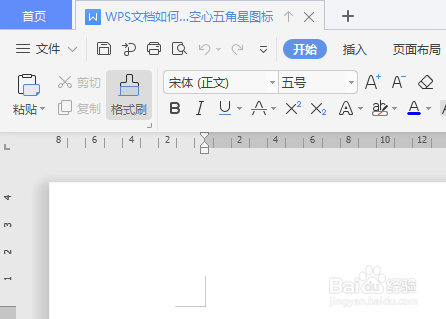
2、如下所示,插入——形状——椭圆,在文档的空白处插入一个正圆,
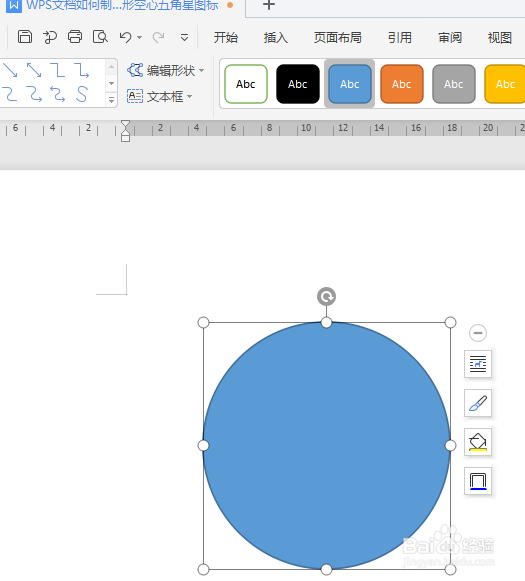
3、如下所示,设置轮廓无,填充红色。

4、如下所示,插入一个正五角星图框,放置在圆的中间。
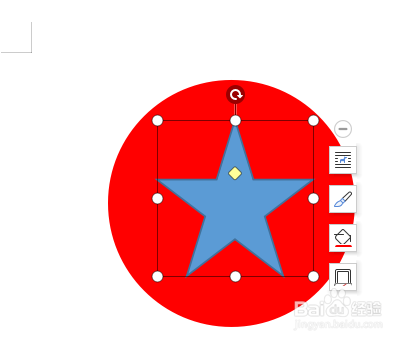
5、如下所示,设置五角星图框的轮廓无,填充白色,
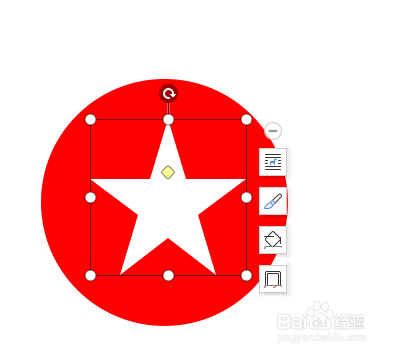
6、如下所示,选中两个图框,点击组合,至此,这个红色的空心五角星图框就制作完成了,

时间:2024-10-12 10:59:38
1、如下所示,打开WPS文档,新建一空白的文档,保存为:WPS文档如何制作圆形空心五角星图标
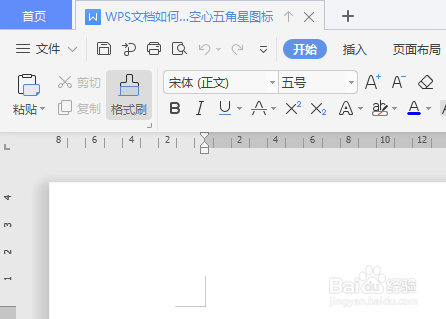
2、如下所示,插入——形状——椭圆,在文档的空白处插入一个正圆,
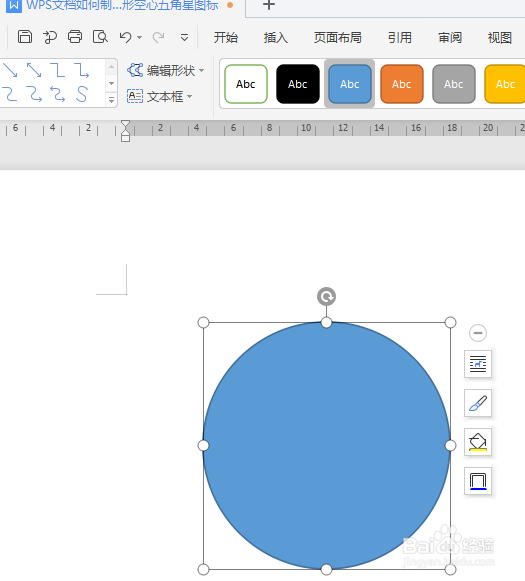
3、如下所示,设置轮廓无,填充红色。

4、如下所示,插入一个正五角星图框,放置在圆的中间。
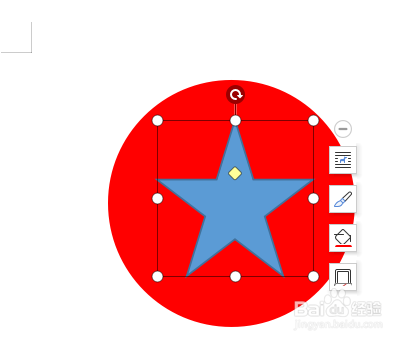
5、如下所示,设置五角星图框的轮廓无,填充白色,
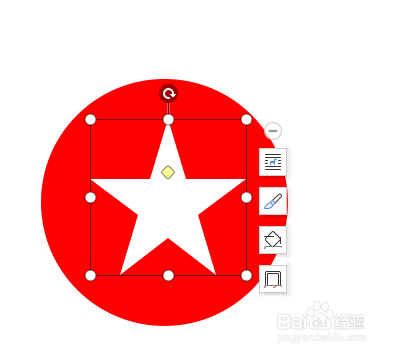
6、如下所示,选中两个图框,点击组合,至此,这个红色的空心五角星图框就制作完成了,

